

Своеобразие русской архитектуры: Основной материал – дерево – быстрота постройки, но недолговечность и необходимость деления...

Индивидуальные и групповые автопоилки: для животных. Схемы и конструкции...

Своеобразие русской архитектуры: Основной материал – дерево – быстрота постройки, но недолговечность и необходимость деления...

Индивидуальные и групповые автопоилки: для животных. Схемы и конструкции...
Топ:
Когда производится ограждение поезда, остановившегося на перегоне: Во всех случаях немедленно должно быть ограждено место препятствия для движения поездов на смежном пути двухпутного...
Установка замедленного коксования: Чем выше температура и ниже давление, тем место разрыва углеродной цепи всё больше смещается к её концу и значительно возрастает...
Особенности труда и отдыха в условиях низких температур: К работам при низких температурах на открытом воздухе и в не отапливаемых помещениях допускаются лица не моложе 18 лет, прошедшие...
Интересное:
Влияние предпринимательской среды на эффективное функционирование предприятия: Предпринимательская среда – это совокупность внешних и внутренних факторов, оказывающих влияние на функционирование фирмы...
Национальное богатство страны и его составляющие: для оценки элементов национального богатства используются...
Как мы говорим и как мы слушаем: общение можно сравнить с огромным зонтиком, под которым скрыто все...
Дисциплины:
|
из
5.00
|
Заказать работу |
|
|
|
|
Перед знакомством с секцией Channel Inserts рассмотрим маршрут аудиопотока в канале (рис. 2.137).
Сигнал последовательно (сверху вниз) проходит четыре слота Insert-эффектов (подключаемых в разрыв) секции Channel Inserts. Эффект самого верхнего слота обрабатывает звук первым в цепочке plug-ins.
Затем сигнал обрабатывается модулем EQ (эквалайзер) и поступает на регуляторы громкости и панорамы. В зависимости от состояния кнопки Рге (Рге Fader) в слот секции Channel Sends сигнал поступает: до регулятора громкости (панорамы) и кнопки Mute — если нажата кнопка Рге, либо после них — при выключенной кнопке Рге.
Секции Channel Inserts, Channel Sends и EQ имеют режим обхода Bypass.
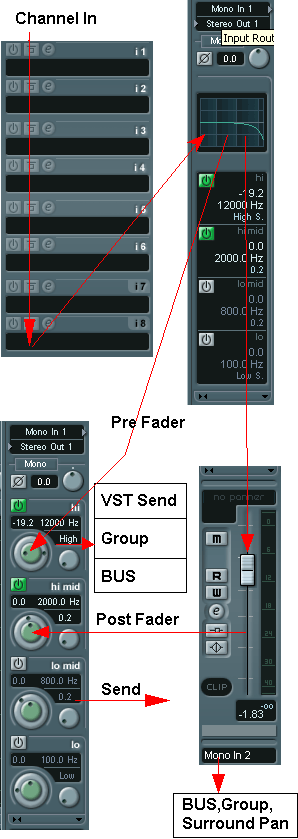
Рис. 2.137. Маршрут аудиопотока в канале
Подключение plug-ins
Теперь вернемся к секции Channel Inserts. Как следует из названия, она предназначена для подключения plug-ins в разрыв (Insert). На рис. 2.138 показана эта секция и список эффектов, который вызывается щелчком в поле слота с надписью No Effect. Подключение эффекта выполняется простым выбором его названия в списке.
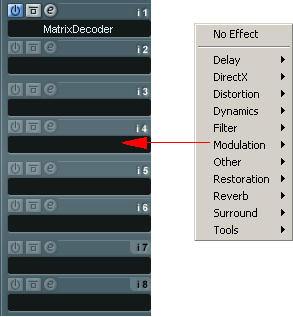
Рис. 2.138. Подключение Insert-эффекта
Отключение эффекта производится выбором пункта No Effect списка plug-ins. После подключения эффект находится в неактивном состоянии, в режиме обхода (Bypass).
Для активизации эффекта нужно нажать кнопку  (On). Доступ к окну настроек эффекта осуществляется с помощью кнопки
(On). Доступ к окну настроек эффекта осуществляется с помощью кнопки  (Edit).
(Edit).
Если требуется подключить эффект одновременно для всех каналов, следует предварительно нажать и удерживать клавишу <Ctrl>. Отметим, что это очень удобная функция, позволяющая быстро "размножить" подключаемый модуль plug-in на все каналы.
Plug-in, подключенный в слот, можно одновременно на всех каналах активизировать или деактивировать, если нажать на кнопку  (On) с клавишей <Ctrl>.
(On) с клавишей <Ctrl>.
Режим обхода всех Insert-модулей включается кнопкой  (Bypass).
(Bypass).
Здесь важно отметить следующее. В режиме Bypass все Insert-модули переходят в неактивное состояние, и поэтому снижается нагрузка на CPU. Если активен хотя бы один Insert-модуль, то высвечиваются две кнопки:  (On) и
(On) и  (Ins). Кнопка Ins доступна в секции Track List в окне Nuendo Project и в секции Channel strip виртуального микшера.
(Ins). Кнопка Ins доступна в секции Track List в окне Nuendo Project и в секции Channel strip виртуального микшера.
В процессе работы над проектом часто требуется быстро получить информацию о том, какие треки обрабатываются Insert-эффектами, а также сравнивать "сухое" и обработанное звучание и оперативно контролировать загрузку CPU. В Nuendo эти операции выполняются просто — с помощью кнопки-индикатора Ins. Поэтому для управления режимом Bypass нет необходимости постоянно вызывать окно VST Channel Settings — достаточно щелкнуть по кнопке Ins правой кнопкой мыши (или левой кнопкой с нажатой клавишей <Ctrl>). Такой способ управления относится и к остальным кнопкам-индикаторам FX и EQ.
|
|
Channel Sends
Маршрутизация
Секция Channel Sends предназначена для формирования Send-маршрутов. Она состоит из восьми слотов Send с регуляторами уровня посыла (FX Send Level) и позволяет организовать восемь маршрутов из одного канала.
Это обстоятельство, в частности, позволяет утверждать, что программа Nuendo — действительно виртуальная звуковая лаборатория. Она предоставляет пользователю небывалую свободу в конструировании виртуального микшера и создании многообразных схем маршрутизации. Потенциал программы Nuendo разрушает стереотипный взгляд на то, что возможности PC для обработки звука ограничены.
Необходимость маршрутизации объясняется тем, что использовать только Insert-эффекты крайне невыгодно по следующим причинам:
Маршрут организовать очень просто. Нужно выбрать "пункт назначения" в списке Sends и нажать кнопку On. В зависимости от состояния кнопки Рге (Pre Fader) сигнал будет ответвляться по-разному: если эта кнопка нажата, то он ответвляется до регуляторов громкости и панорамы; в том случае, если Рге отключена — то сигнал ответвляется после них (см. рис. 2.137).
Содержание списка Sends зависит от конфигурации виртуального микшера и оборудования. А именно, от количества групповых каналов и шин Output Bus, а также от конфигурации мастер-шины, созданной в окне VST Master Setup (количества каналов).
|
|

Рис. 2.139. Пример списка маршрутов Channel Sends
В примере виртуальный микшер имеет шестиканальную конфигурацию мастер-шины (пресет 5.1 Surround) и десять групповых каналов (групп) (рис. 2.139, секции списка отмечены цифрами З и 4).
ASIO-драйвер звуковой карты поддерживает семь шин (Output Bus), которые находятся в активном состоянии (рис. 2.139, секция списка отмечена цифрой 2).
Поэтому в данном примере список Sends делится на четыре секции (они пронумерованы на рис. 2.139).
В секции 1 всегда одинаковое количество пунктов — восемь. Это число слотов панели VST Send Effects (о ней мы будем говорить ниже).
Секция 2 может отсутствовать, если шины (Output Bus) в проекте неактивны или их не обеспечивает архитектура звуковой карты.
Примечание
Маршрут (посыл) на активную шину Output Bus нужен в тех случаях, когда к одному из выходов подключаются, например, внешние устройства обработки или требуется сделать мониторный микс для исполнителя (см. главу 1, разд. "Использование AUX-каналов для мониторинга"). В этом случае кнопка Рге (Рге Fader) должна быть нажата.
Секция 3 тоже может отсутствовать, если в проекте не используются групповые каналы (Group Channel).
Секция 4 списка Sends позволяет сформировать маршрут непосредственно на мастер-шину (Master Bus), и ее содержание зависит от конфигурации VST Master (см. разд. "Окно VST Master Setup" ранее в этой главе").
Нужно обратить внимание на то, что в примере на рис. 2.139 в списке отсутствуют групповой канал Group 01, и шина BUS 1. Это объясняется тем, что мы намеренно использовали в качестве примера групповой канал Group 01, а канал не может быть назначен сам на себя.
На рис. 2.140 изображен список выходов (Channel Output) ячейки Channel strip того же группового канала Group 01. Шина BUS 1 занята, и поэтому она отсутствут в списке Sends (см. рис. 2.139). Нельзя из одного канала одновременно сформировать два маршрута (один прямой — Out, другой посыл — Send) на одну и ту же шину. Если переназначить выход Channel Out на другую шину, например BUS 2, то в списке Sends исчезнет шина BUS 2 и появится, соответственно, шина BUS 1.
Напомним, что в Nuendo выходы групповых каналов можно назначать друг на друга. Но для них действует такое же ограничивающее правило: нельзя из одного канала одновременно сформировать два маршрута (один прямой — Out, другой посыл — Send) на один и тот же групповой канал.
Возьмем на заметку (позже вернемся к этому): в Nuendo есть возможность использовать в качестве Send-эффектов виртуальную "стойку" Insert-эффектов группового канала.
В программе Nuendo возможны многочисленные варианты схем маршрутизации аудиопотоков, ведь максимальное количество групп — 64 (!).
|
|
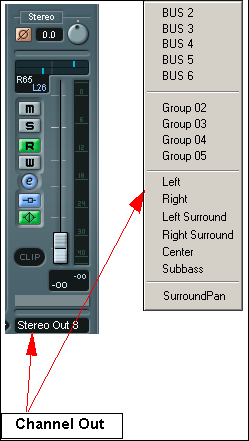
Рис. 2.140. Пример списка маршрутов Channel Output
Совет
Для удобства групповые каналы лучше сразу переименовать в соответствии с их назначением в структуре виртуального микшера. Например, если используется Insert-эффект ревербератор группы в качестве Send-эффекта, то соответствующий групповой канал можно назвать Reverb. Для этого нужно щелкнуть в текстовом поле с названием канала (Group nn, где nn — номер группы) над списком Channel Output routing и ввести новое имя с клавиатуры.
Панель VST Send Effects
Для простых маршрутов предусмотрена специальная ("классическая") панель VST Send Effects, которая хорошо знакома пользователям программы Cubase VST. Состоит она из восьми слотов и вызывается через меню Devices, либо клавишей <F6>, либо двойным щелчком в поле слота секции Channel Sends.
Подключение plug-ins осуществляется типичным образом (как и в секции Channel Insert): красная кнопка активизации эффекта, расположенная на каждом слоте, предназначена для оперативного включения/отключения эффекта, а кнопка Edit — для доступа к настройкам plug-in. Каждый слот имеет регулятор входного уровня эффекта.
|
|
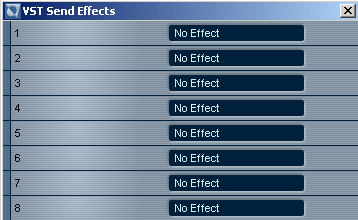
Рис. 2.141. Панель VST Send Effects
Нужно отметить, что работа с банками и пресетами plug-ins также является типичной для всех plug-ins (о ней будет рассказано позже). А сейчас перейдем к маршрутизации.
Особенным моментом в концепции Bus System — о которой шел разговор раньше — является тот факт, что выходы Send-эффектов можно назначать непосредственно на активные шины Output Bus (рис. 2.142).
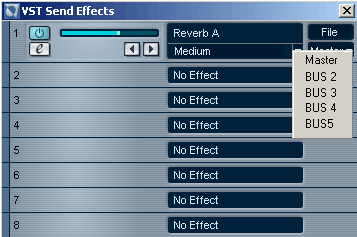
Рис. 2.142. Маршрутизация выходов Send-эффектов
Это означает, что при наличии внешнего цифрового микшерного пульта можно, например, выход виртуального ревербератора направить за пределы Nuendo — т. е., непосредственно на пульт. Выигрыш в ясности и прозрачности звуковой картины при этом может быть достаточно ощутимым. Это зависит от конкретной модели цифрового микшера.
Модули plug-ins, имеющие внутреннее микширование dry/wet, должны быть установлены в режим wet, что означает: 100%-ный выход обработанного сигнала и 0%-ный — прямого.
|
|
|

Типы оградительных сооружений в морском порту: По расположению оградительных сооружений в плане различают волноломы, обе оконечности...

Семя – орган полового размножения и расселения растений: наружи у семян имеется плотный покров – кожура...

Таксономические единицы (категории) растений: Каждая система классификации состоит из определённых соподчиненных друг другу...

Историки об Елизавете Петровне: Елизавета попала между двумя встречными культурными течениями, воспитывалась среди новых европейских веяний и преданий...
© cyberpedia.su 2017-2024 - Не является автором материалов. Исключительное право сохранено за автором текста.
Если вы не хотите, чтобы данный материал был у нас на сайте, перейдите по ссылке: Нарушение авторских прав. Мы поможем в написании вашей работы!